Excel表格怎样做下拉菜单
发布时间:2017-06-12 20:38
相关话题
我们在使用excel表格的过程中,除了平常一些数据的录入和表格的制作之外,有时还会在表格中制作一些下拉框的功能,然后根据制定的条件进行下拉框的选择,那么,怎么通过execl表格来制作这种功能效果呢?接下来小编举例简单的例子告诉大家具体的操作方法。
Excel表格做下拉菜单的方法
打开电脑里面的excel的按钮,我们直接来到表格的主页面上来
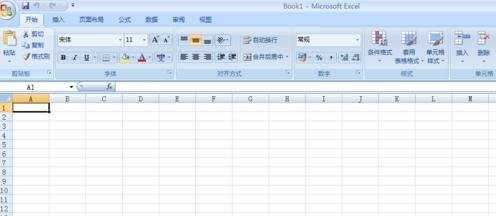
选中我们准备做操作的单元格,我选择A1-A9
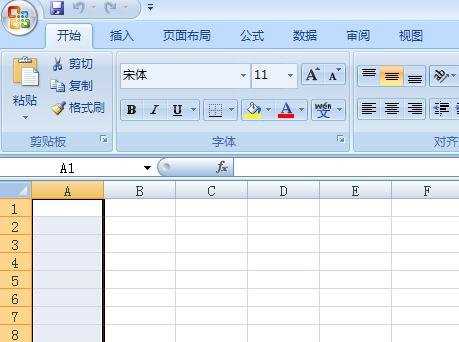
选择我们上边的数据的按钮,如图所示
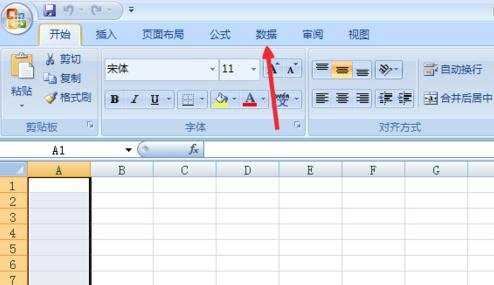
在数据的选项卡的下边,我们点击下边的数据有效性的按钮
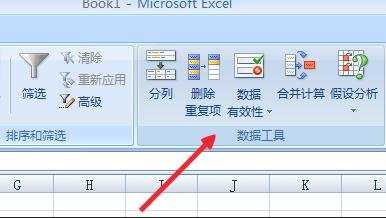
在有效性的下边,我们看到有效性条件,我在下边找到序列

我在来源的地方,输入1,2,3,4,5

设置好了之后,我买点击下边的确定, 我看到上边的设置好的单元格就有我买输入的文字了
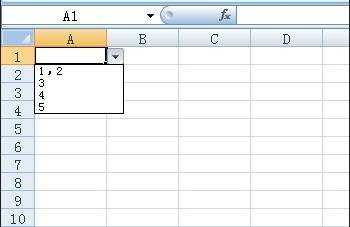
猜你感兴趣:
1.excel下拉菜单怎么做
2.Excel表格制作分类下拉列表
3.excel表格怎样给单元格添加下拉列表
4.excel2007下拉菜单联动怎么做
5.excel2016下拉选择怎么做

Excel表格怎样做下拉菜单的评论条评论